- Centre de support
- Langues multiples
- Langue
- Aidez-nous à traduire
Vous voyez le message Le répertoire n’est pas vide avec le code erreur 0x80070091 ? Voici 6 solutions rapides pour résoudre ce problème sous Windows 10 ou 11.
par Essie | Mise à jour 19.06.2025 | par Essie
L'erreur 0x80070091 apparaît généralement avec le message Le répertoire n'est pas vide lorsque vous tentez de supprimer, déplacer ou renommer un dossier, ou encore lors d'une restauration système. Cette erreur indique que Windows refuse d'exécuter l'opération demandée, car il considère que le répertoire contient encore des fichiers ou des sous-dossiers, même lorsqu'il semble vide.
Elle se manifeste principalement dans deux contextes : lors d’opérations classiques de gestion de dossiers (suppression, déplacement, renommage) et lors de l’utilisation de la restauration du système. Dans ce guide, découvrez 6 solutions efficaces pour corriger cette erreur étape par étape.
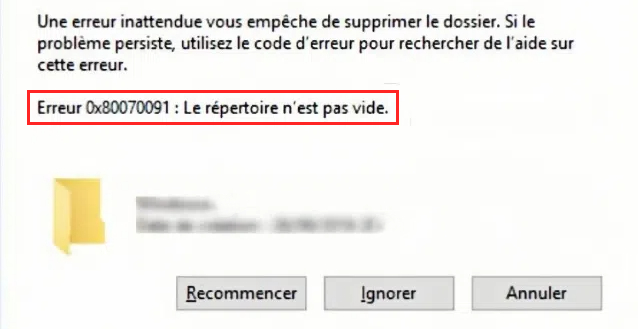
Cette méthode permet de contourner les limitations de l’Explorateur Windows en utilisant une commande système. Elle est souvent efficace lorsque le dossier résiste à une suppression classique.
Recherchez cmd dans la barre de tache pour ouvrir l’Invite de commandes en mode administrateur.
Tapez la commande suivante :
rmdir /s "C:\Chemin\Vers\Votre\Dossier"
Remplacez bien sûr le chemin par l’emplacement exact du dossier à supprimer.
Appuyez sur Entrée, puis tapez Y pour confirmer.
Une fois la commande exécutée, redémarrez l’ordinateur. Le dossier devrait désormais être supprimé.
À lire également : Impossible de supprimer un fichier sous Windows
Dans certains cas, l’erreur 0x80070091 peut être causée par un blocage temporaire du processus de l’Explorateur de fichiers. Un simple redémarrage de ce composant suffit parfois à résoudre le problème.
Ouvrez le Gestionnaire des tâches en appuyant sur Ctrl + Maj + Échap ou en faisant un clic droit sur la barre des tâches, puis en sélectionnant Gestionnaire des tâches.
Dans l’onglet Processus, repérez Explorateur Windows / Windows Explorer. Cliquez dessus, puis choisissez Redémarrer en bas à droite ou via un clic droit.
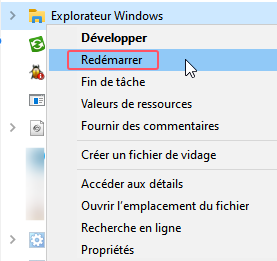
L’interface Windows va se rafraîchir brièvement. Une fois le bureau réapparu, essayez à nouveau de supprimer ou de déplacer le dossier concerné.
L’erreur 0x80070091 peut survenir si vous n’avez pas les autorisations nécessaires pour modifier ou supprimer un dossier. Voici comment reprendre le contrôle.
Faites un clic droit sur le dossier problématique, puis sélectionnez Propriétés dans le menu contextuel.
Dans la fenêtre des propriétés, cliquez sur l’onglet Sécurité, puis appuyez sur le bouton Avancé.
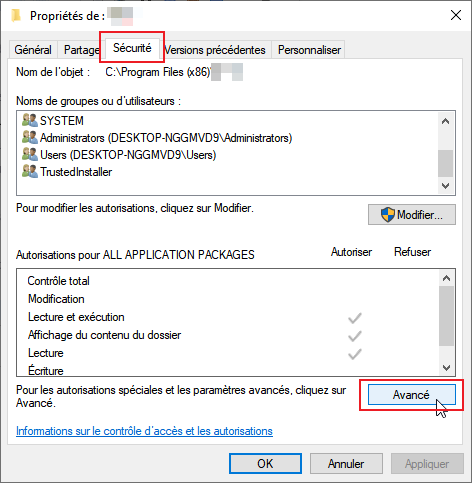
En haut de la fenêtre, à côté de Propriétaire, cliquez sur Modifier. Une nouvelle fenêtre s’ouvre.
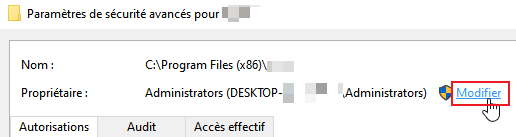
Tapez votre nom d’utilisateur Windows dans la zone prévue, ou cliquez sur Avancé puis sur Rechercher pour le sélectionner dans la liste. Une fois trouvé, validez avec OK.
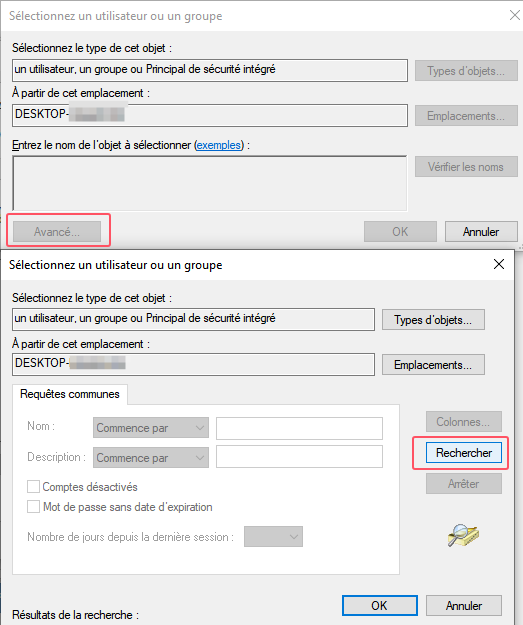
Cochez la case Remplacer le propriétaire des sous-conteneurs et objets, puis cliquez sur Appliquer et OK pour enregistrer les modifications.
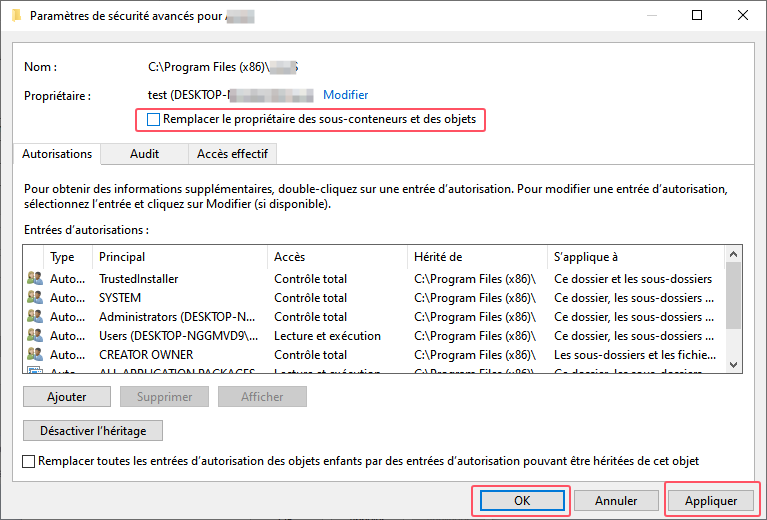
Retournez dans l’onglet Sécurité, sélectionnez votre nom d’utilisateur dans la liste, puis cliquez sur Modifier. Assurez-vous que la case Contrôle total est cochée. Validez avec OK.
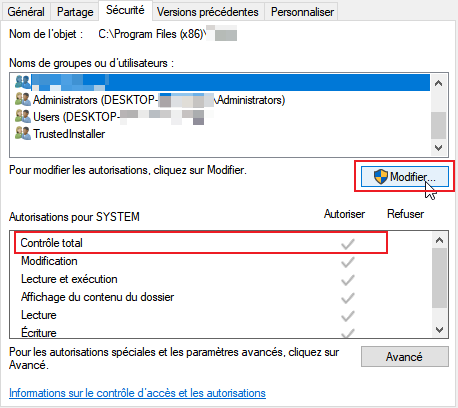
Lorsque certains fichiers système sont corrompus, ils peuvent provoquer l’erreur 0x80070091. Heureusement, Windows intègre des outils puissants pour détecter et réparer ces erreurs.
Commencez par ouvrir l’Invite de commandes en mode administrateur (voir Solution 1 si besoin). Une fois la fenêtre ouverte, tapez la commande suivante et appuyez sur Entrée :
sfc /scannow
L’analyse peut durer entre 15 et 30 minutes selon la vitesse du système. Pendant ce temps, laissez la fenêtre ouverte et évitez d’utiliser l’ordinateur. À la fin du processus, Windows affichera un rapport : s’il détecte et corrige des fichiers corrompus, un redémarrage est souvent conseillé. Redémarrez ensuite votre PC et vérifiez si l’erreur a disparu.
L’autre outil utile dans ce contexte est CHKDSK, qui analyse le disque dur à la recherche de secteurs défectueux pouvant être responsables du problème.
Toujours dans l’Invite de commandes administrateur, tapez la commande suivante (en remplaçant C: par la lettre du disque concerné) :
chkdsk /f /r C:
Si le disque est en cours d’utilisation, Windows vous proposera de planifier la vérification au prochain redémarrage. Tapez Y puis appuyez sur Entrée. Ensuite, redémarrez l’ordinateur : CHKDSK se lancera automatiquement avant que Windows ne se charge. Le processus peut prendre du temps, selon la taille et l’état du disque, alors soyez patient.
Dans certains cas, l’erreur 0x80070091 survient lors d’une restauration système à cause du dossier protégé WindowsApps situé dans le répertoire C:\Program Files. Pour contourner ce blocage, il est nécessaire de démarrer en mode sans échec et de renommer ce dossier.
Appuyez sur Windows + R, tapez msconfig, puis cliquez sur OK. Dans l’onglet Démarrer, cochez Démarrage sécurisé, puis validez avec OK. Redémarrez l’ordinateur : il démarrera automatiquement en mode sans échec.
Une fois en mode sans échec, cliquez sur Démarrer, tapez cmd, faites un clic droit sur Invite de commandes et choisissez Exécuter en tant qu’administrateur.
Tapez : cd C:\Program Files
Saisissez ensuite la commande suivante pour obtenir les droits d’accès :
takeown /f WindowsApps /r /d Y
Modifier les permissions du dossier :
icacls WindowsApps /grant "%USERDOMAIN%\%USERNAME%":(F) /t
Le dossier WindowsApps étant masqué par défaut, tapez cette commande pour l’afficher :
attrib WindowsApps -h
Enfin, pour éviter que la restauration système bloque sur ce dossier, renommez-le :
rename WindowsApps WindowsApps.old
Lancez à nouveau msconfig, décochez l’option Démarrage sécurisé, validez, puis redémarrez l’ordinateur.
Une fois en mode normal, vous pouvez relancer la restauration système : l’erreur 0x80070091 ne devrait plus apparaître.
Si les autres méthodes échouent, il est possible d’exécuter une restauration système via l’environnement de récupération Windows, ce qui permet de contourner les blocages du système principal.
Ouvrez les Paramètres, puis allez dans Mise à jour et sécurité > Récupération. Sous la section Démarrage avancé, cliquez sur Redémarrer maintenant.
Après le redémarrage, un écran bleu s’affiche. Sélectionnez Dépannage, puis Options avancées, et enfin Restauration du système.
Choisissez le compte utilisateur concerné et entrez le mot de passe si demandé.
Windows vous propose une liste de points de restauration disponibles. Sélectionnez-en un antérieur à l’apparition de l’erreur 0x80070091, puis laissez-vous guider par les instructions.
Que ce soit via une suppression classique, un changement de permissions, des commandes système ou une restauration via WinRE, il existe plusieurs moyens efficaces de résoudre l’erreur 0x80070091 – Le répertoire n’est pas vide sans devoir réinitialiser tout le système. Pensez également à vérifier régulièrement l’état de vos disques et à effectuer des sauvegardes pour éviter ce type de problème à l’avenir.
